Windows11で高速スタートアップを無効にする方法
回答
はじめに
Windows11で高速スタートアップを無効にする方法
「高速スタートアップ」とは、パソコンの起動を速くするため、シャットダウン時にメモリやCPUなどの状態を保存しておく機能です。
Windowsを高速で起動できますが、規格の古い周辺機器が認識されなかったり、BIOSなどの設定変更を行った後にパソコンが
正常に起動しない場合があります。
ここからは、Windows11で高速スタートアップを無効にする方法をご紹介します。
操作方法
Windows11で高速スタートアップを無効にする方法
1.画面下の「Windowsマーク」をクリックします。
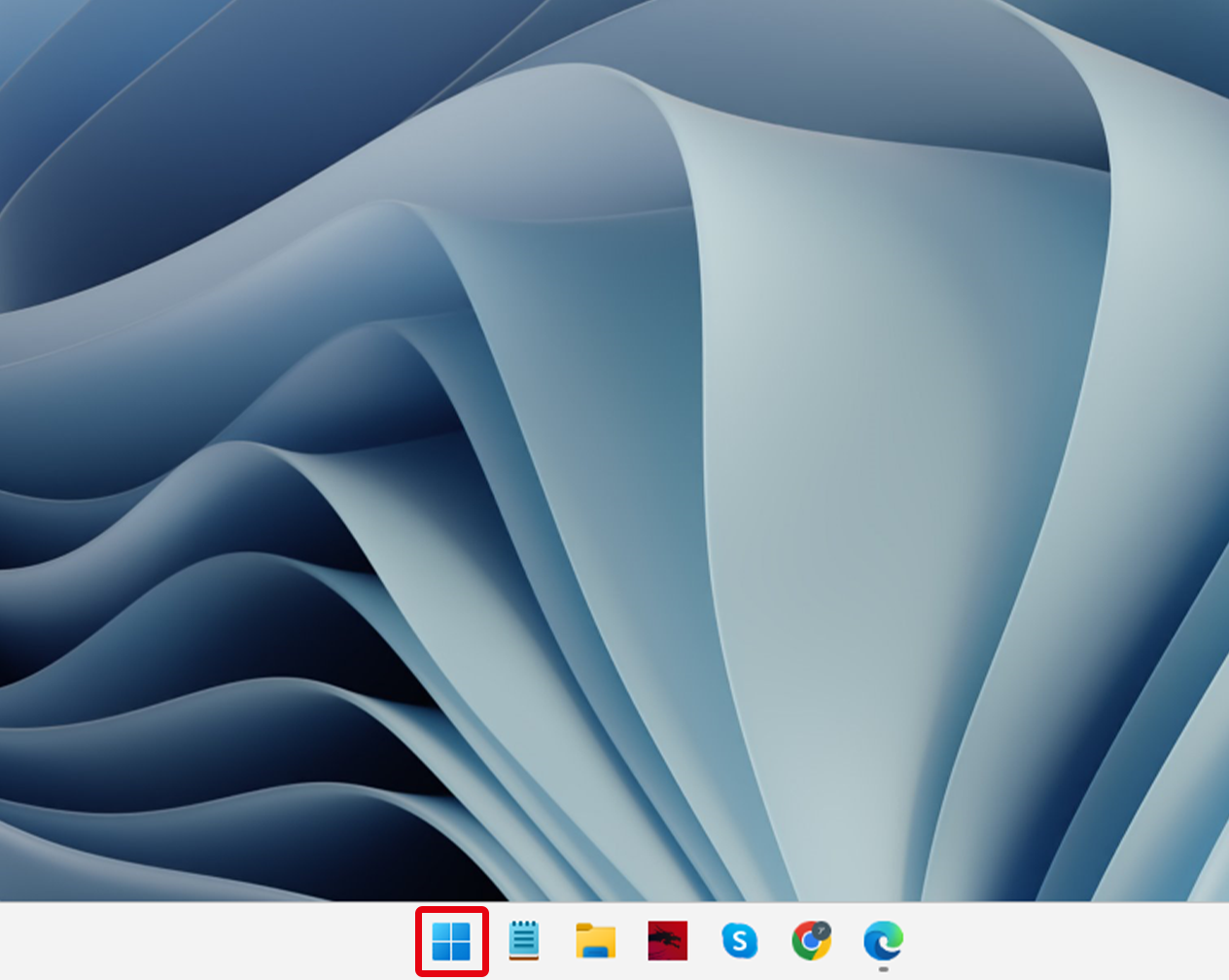
2.検索ボックスに「コントロールパネル」と入力して「ENTER」キーを押します。

3.「システムとセキュリティ」をクリックします。
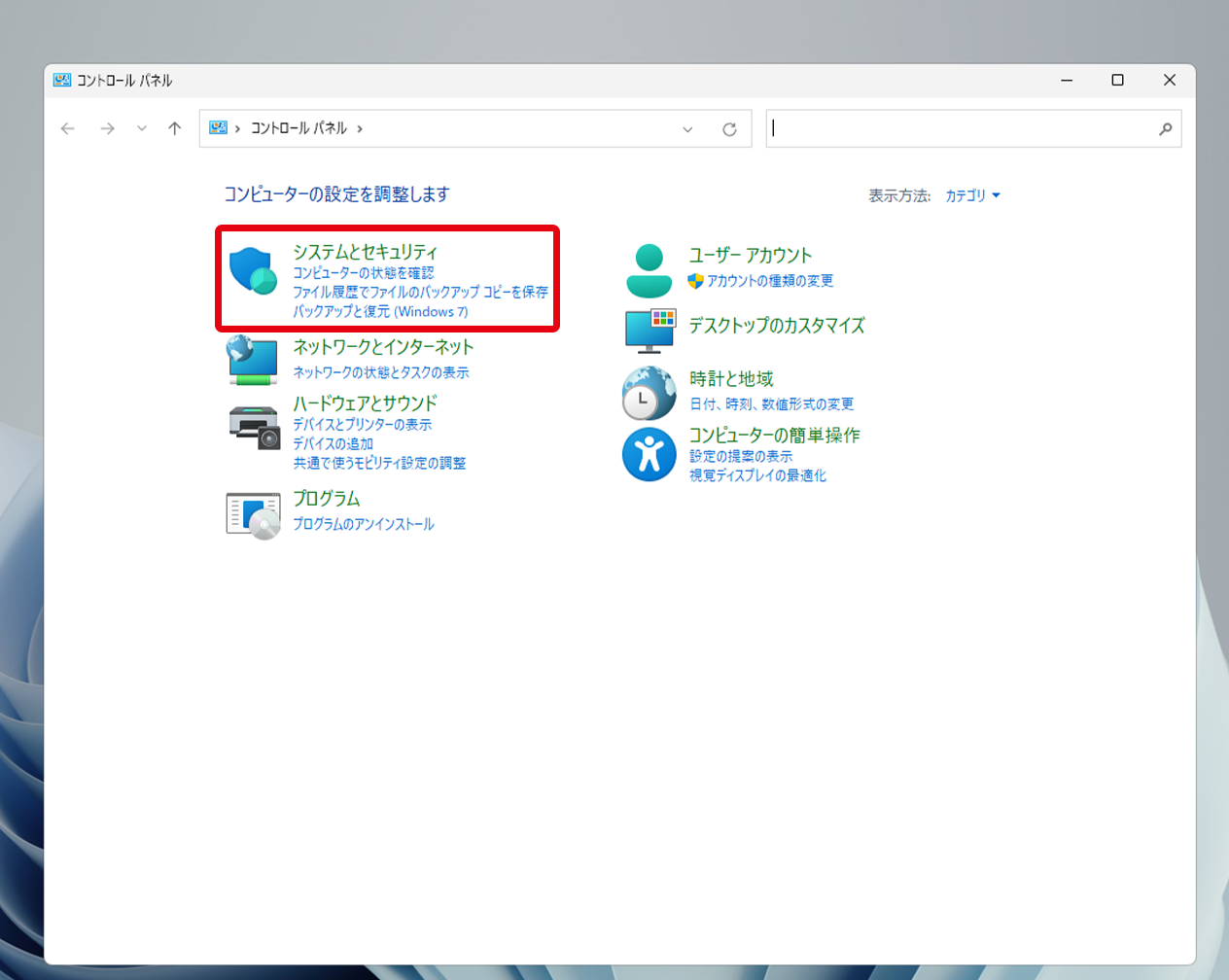
4.「電源オプション」をクリックします。
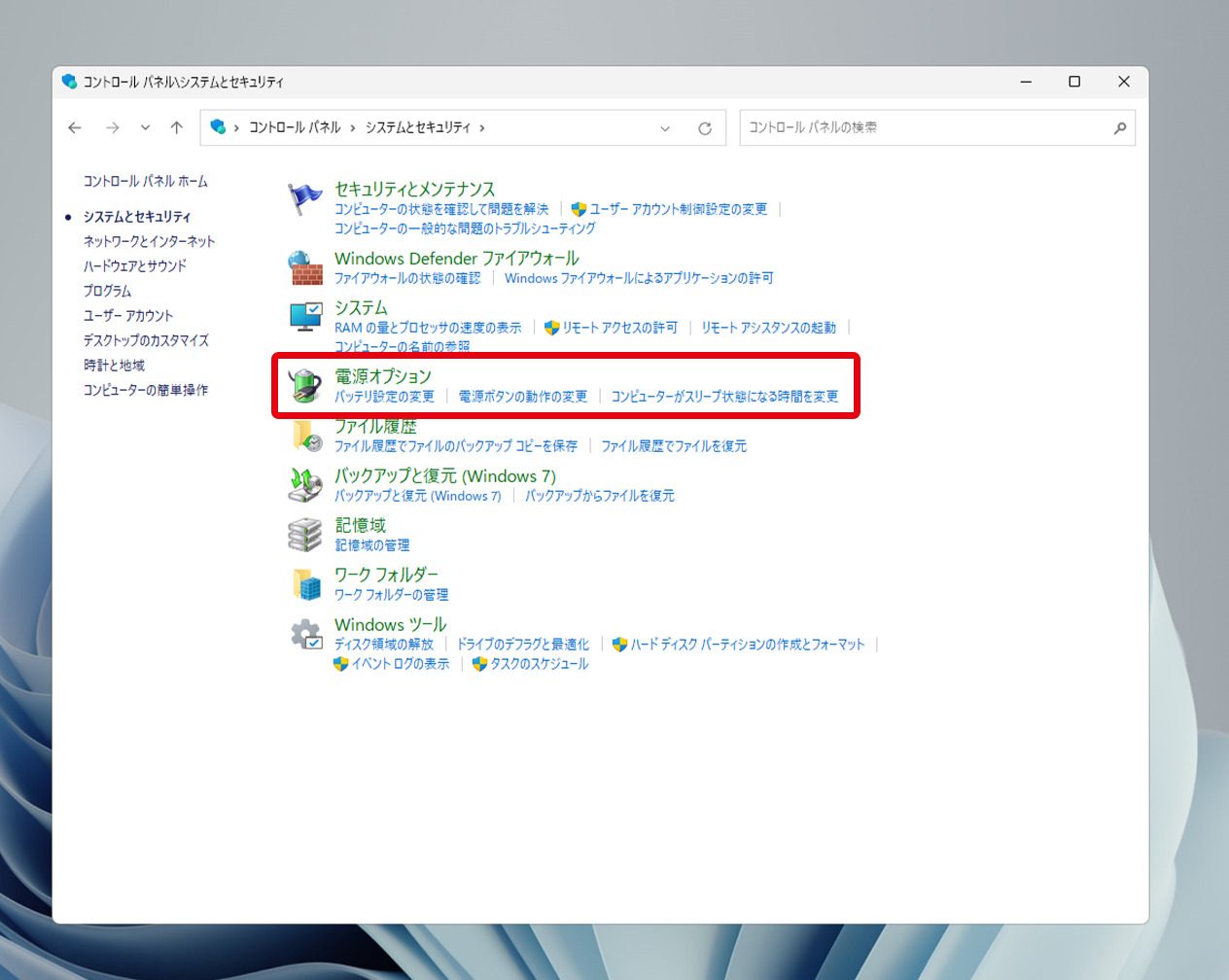
5. 左側の「電源ボタンの動作を選択する」をクリックします。
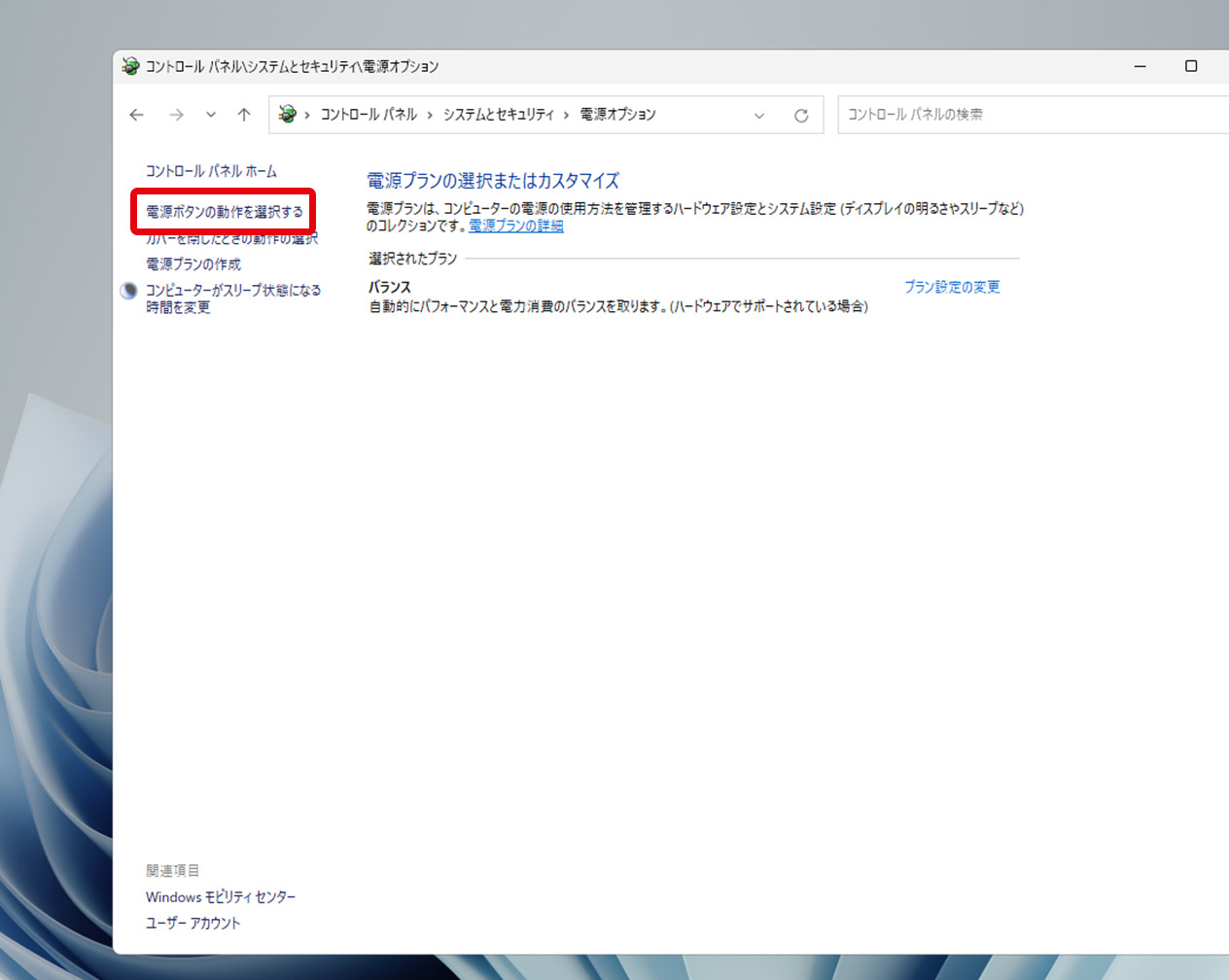
6.「現在利用可能ではない設定を変更します」をクリックします。
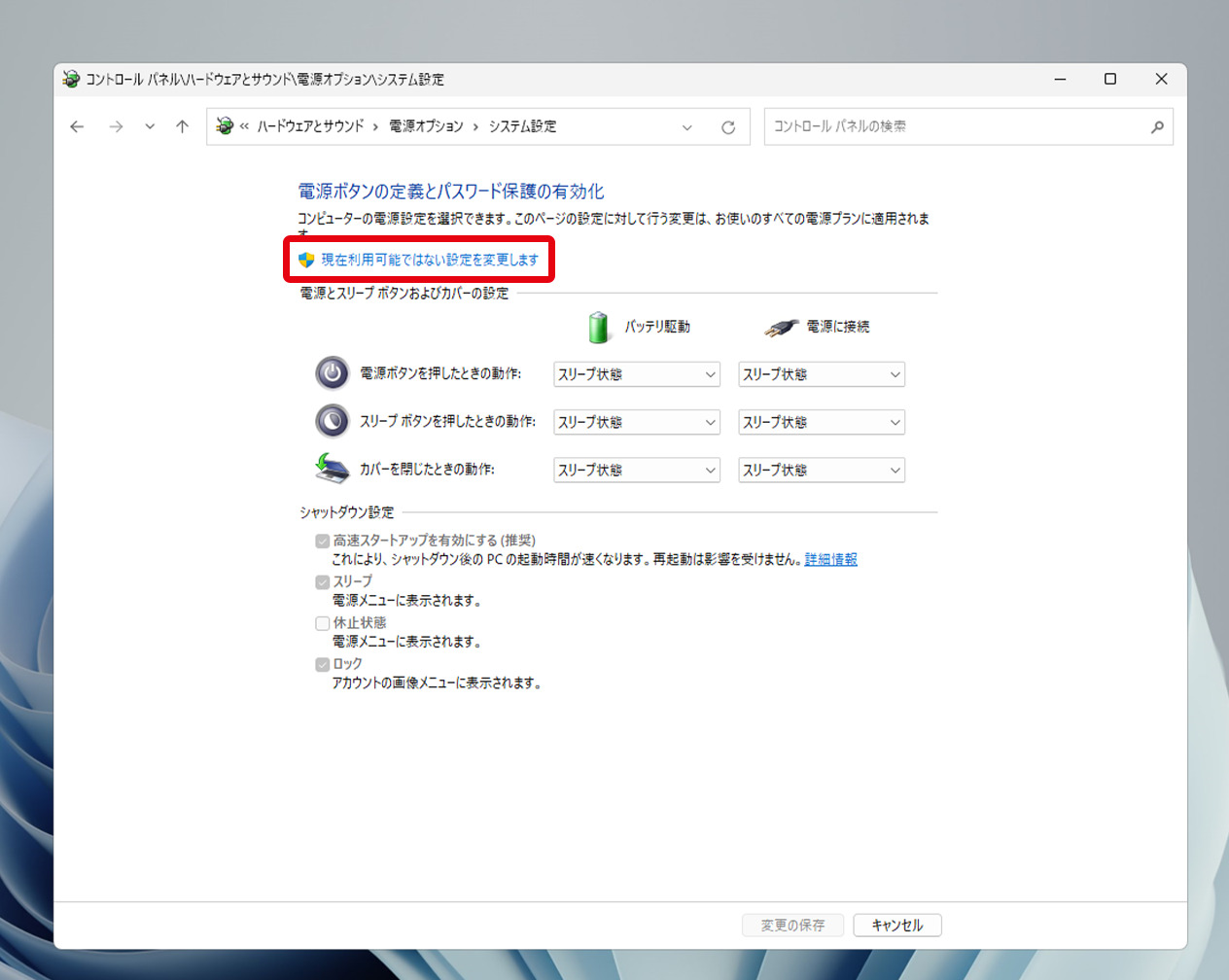
7.「高速スタートアップを有効にする」のチェックをはずします、「変更の保存」ボタンをクリックします。
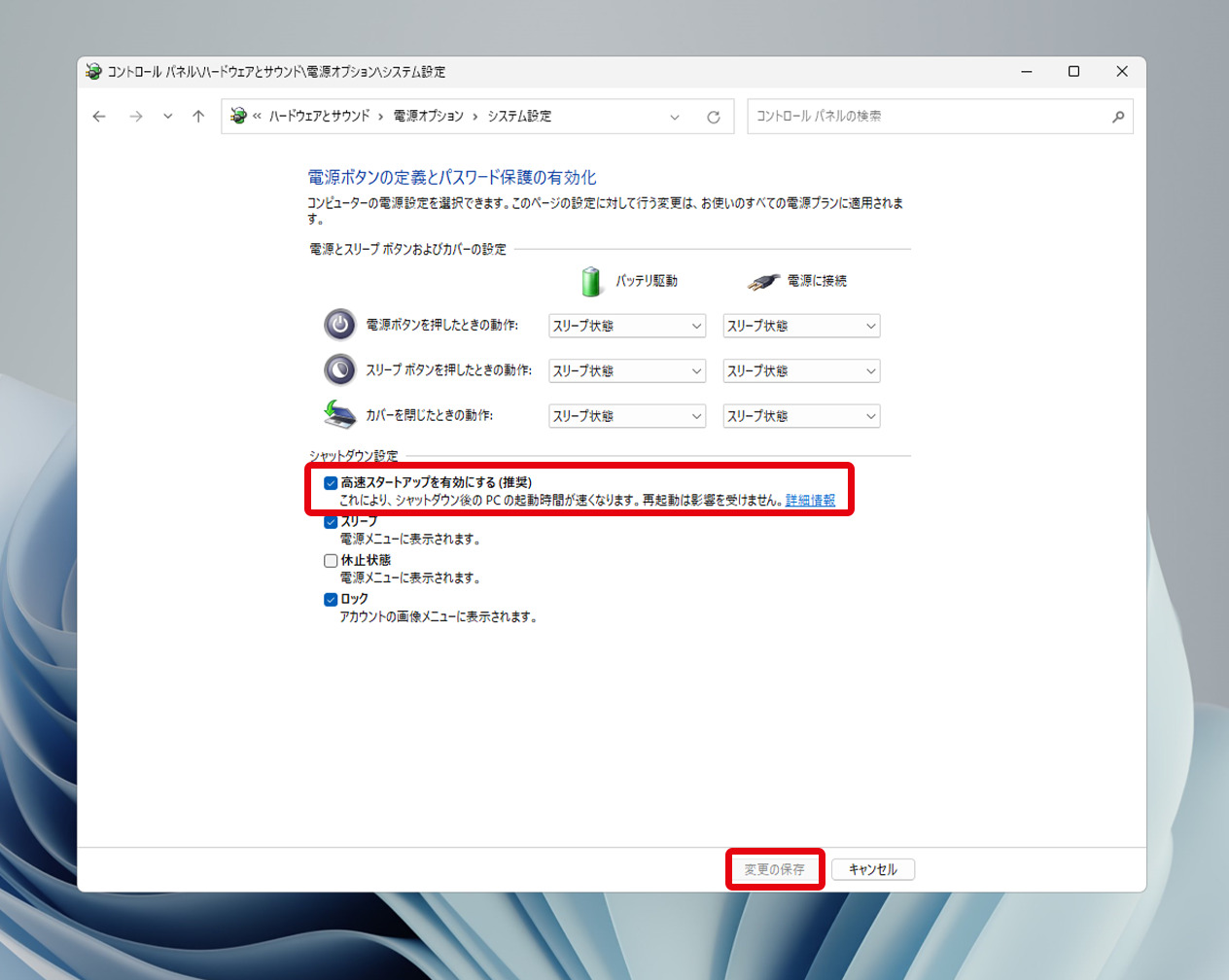
それでも解決しない場合
|
FAQを見て解決しなかった場合は、下記へお問い合わせください。 ※お問合せの際、【 FAQ番号:1973 を見た 】とお伝えいただければ、よりスムーズにご案内できます。 |
お問い合わせ方法
|
0570-783-792 【営業時間 10:30~19:30(最終受付19:00)】元旦を除く ①音声ガイダンスが流れますので、お申込番号「101」を押してください。 ②オペレーターにつながりましたら、「13桁のID(会員番号)」をお伝えください。 ③オペレーターへ「ご契約様名」をお伝えください。
■営業時間外の場合は、ご希望の日時(10:30~19:00)に合わせまして、お電話にて折り返しご連絡させて頂きます。 折り返しお電話のご予約をご希望の方は、こちらからお申込みください。
|


